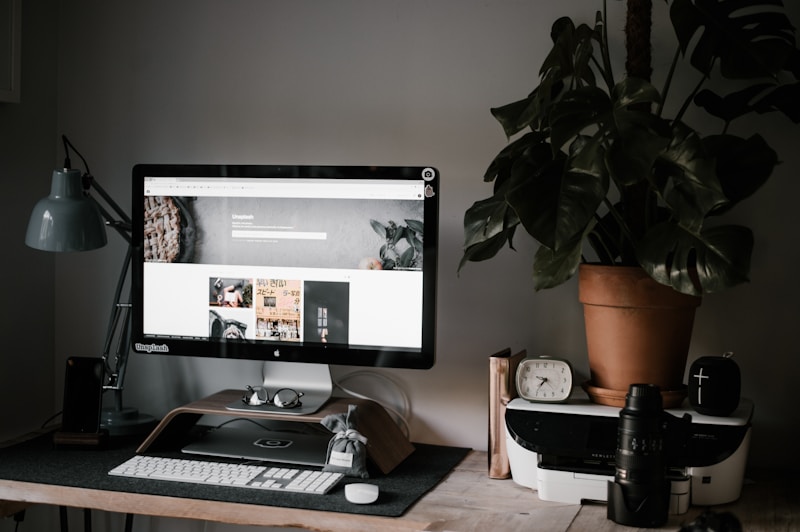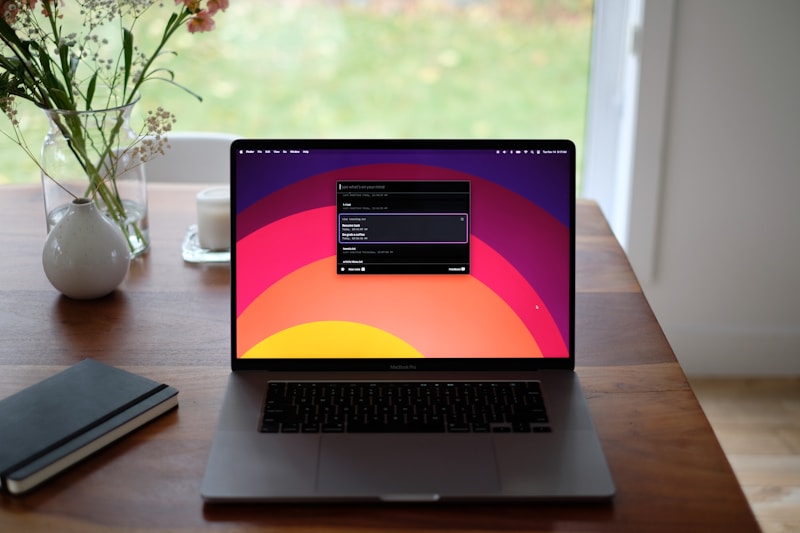PC의 팝업 차단 기능은 종종 유용하지만, 때때로 우리가 원하는 정보를 얻는 데 방해가 될 수 있습니다. 웹사이트에서 중요한 알림이나 양식을 제출할 때 팝업이 차단되면 불편함을 겪게 됩니다. 따라서, 이러한 팝업 차단 기능을 해제하는 방법을 아는 것은 매우 유용합니다. 특히, 특정 웹사이트에서 필요한 기능이 제한될 때 이 과정은 필수적입니다. 이 글에서는 다양한 웹 브라우저에서 팝업 차단을 해제하는 구체적인 방법을 소개하겠습니다.
구글 크롬에서 팝업 차단 해제하기
구글 크롬에서 팝업 차단을 해제하는 방법은 매우 간단합니다. 먼저 크롬 브라우저를 열고 오른쪽 상단에 위치한 점 세 개 아이콘을 클릭하여 메뉴를 엽니다. 여기서 '설정' 옵션을 선택합니다. 설정 페이지가 열리면, 왼쪽 메뉴에서 '개인정보 및 보안'을 클릭합니다.
'사이트 설정'을 클릭한 다음, '팝업 및 리디렉션' 옵션을 찾습니다. 여기에서 팝업 차단을 해제하거나 특정 사이트를 허용 목록에 추가할 수 있습니다. 허용할 웹사이트 주소를 입력하고 '추가' 버튼을 클릭하면 해당 사이트에서의 팝업이 가능해집니다. 이 설정은 매우 직관적이어서 쉽게 따라할 수 있습니다.
단, 불필요한 팝업이 뜨지 않도록 주의해야 합니다. 특히 광고성 팝업이 많이 뜨는 사이트는 사용을 자제하는 것이 좋습니다. 크롬의 팝업 차단 해제는 언제든지 다시 설정할 수 있으니 걱정할 필요는 없습니다.
이렇게 하면 필요한 정보에 접근할 수 있으니 한 번 해보는 것이 좋습니다. 다양한 웹사이트에서 일어나는 팝업을 효율적으로 관리하는 것이 웬만한 인터넷 사용자에게는 필수적일 수 있습니다. 이는 더욱 편리한 웹 브라우징 경험으로 이어질 것입니다.
파이어폭스에서 팝업 차단 해제하기
모질라 파이어폭스에서 팝업 차단을 해제하는 과정도 매우 간단합니다. 먼저 파이어폭스 브라우저를 실행한 후 오른쪽 상단의 메뉴 버튼(세 줄)을 클릭합니다. 이후 '설정'을 선택하여 설정 페이지로 이동합니다. 왼쪽의 메뉴에서 '개인정보 및 보안' 탭을 클릭합니다.
아래로 스크롤하여 '권한' 섹션을 찾습니다. 여기에서 '팝업 창 차단' 옵션을 확인할 수 있습니다. 이 옵션을 해제하면 모든 팝업이 허용되며, 개별 사이트에서 팝업을 허용하도록 설정할 수 있습니다. 특정 웹사이트에 대해서만 팝업을 허용하고 싶다면, '예외' 옵션을 클릭하고 주소를 추가해야 합니다.
그러면 해당 사이트에서만 팝업이 활성화됩니다. 잘 짜여진 웹 페이지는 사용자에게 필요한 정보를 제공하는 방법이 다양하므로, 팝업이 필요한 경우가 종종 있습니다. 특히 은행 관련 서비스나 예약 시스템에서는 팝업이 종종 유용하게 활용됩니다.
파이어폭스는 사용자 친화적인 인터페이스를 제공하여 이러한 설정이 용이합니다. 사용자가 원하는 환경에서 효율적으로 인터넷을 사용할 수 있도록 돕기 위해 다양한 설정 옵션이 마련되어 있습니다. 이러한 과정을 통해서 필요한 정보에 더 잘 접근할 수 있을 것입니다.
엣지에서 팝업 차단 해제하기
마이크로소프트 엣지에서 팝업 차단을 해제하는 방법도 직관적입니다. 엣지 브라우저를 열어 오른쪽 상단의 메뉴 버튼(세 점)을 클릭합니다. '설정'을 선택한 다음, '쿠키 및 사이트 권한'을 클릭합니다. '팝업 및 리디렉션' 옵션을 찾아 들어갑니다.
여기서 팝업 차단 기능을 해제하거나 특정 사이트에서의 팝업을 허용할 수 있습니다. '허용' 섹션에 웹사이트 주소를 입력하고 추가하면 됩니다. 이를 통해 필요한 팝업 정보를 손쉽게 받을 수 있습니다. 엣지는 최신 브라우저 중 하나로, 사용자에게 다양한 보안 및 관리 옵션을 제공합니다.
사용자는 이러한 기능을 통해 더욱 안전하게 인터넷을 이용할 수 있습니다. 특히 업무에 필요한 정보 접근이 용이해지며 생산성 또한 향상될 것입니다. 팝업 차단 해제 과정은 불필요한 방해 요소를 없애고, 필요한 정보를 빠르게 확인할 수 있도록 합니다.
사용자가 가장 선호하는 웹 브라우저에서 팝업을 쉽게 관리할 수 있는 방법을 알아두세요. 이는 웹사이트에서 제공하는 서비스를 더 효과적으로 활용할 수 있도록 돕습니다. 따라서, 자신이 사용하는 브라우저의 팝업 관리 기능을 익히는 것이 좋습니다.
사파리에서 팝업 차단 해제하기
애플의 사파리 브라우저에서 팝업 차단을 해제하는 방법을 알아보겠습니다. 사파리 브라우저를 열고, 상단 메뉴에서 '사파리'를 클릭한 후 '환경설정'을 선택합니다. 환경설정 창이 열리면, '웹사이트' 탭으로 이동합니다. 왼쪽 메뉴에서 '팝업 창'을 선택합니다.
이곳에서 현재 열려 있는 웹사이트에 대한 팝업 설정을 변경할 수 있습니다. 특정 웹사이트에 대해서 '허용' 옵션을 선택하면 해당 사이트의 팝업이 활성화됩니다. 사용자는 동일한 방법으로 특정 웹사이트에서만 팝업을 허용할 수 있습니다. 사파리의 이 기능은 매우 유용하여 원하는 서비스에 대한 정보 확인이 원활합니다.
특히, 온라인 쇼핑 사이트나 예약 사이트에서는 종종 팝업이 필수적입니다. 하지만 주의해야 할 점은 허용된 사이트에서 발생하는 불필요한 광고 팝업입니다. 따라서 리스트를 정기적으로 검토하고 확인하는 것이 중요합니다.
사파리의 팝업 관리 기능은 UI가 깔끔하고 사용하기 쉽기 때문에 사용자에게 도움이 됩니다. 필요한 팝업을 간단하게 허용함으로써 웹 경험이 한층 향상될 수 있습니다. 사파리를 이용하는 사용자는 이러한 팝업 설정을 통해 더욱 편리한 인터넷 환경을 조성할 수 있습니다.
기타 브라우저에서 팝업 차단 해제하기
각종 브라우저에서는 팝업 차단 해제 방법이 약간씩 다르지만, 대체로 유사한 방식으로 진행됩니다. 예를 들어, 오페라 브라우저에서는 설정 메뉴에 들어가 '사이트 설정'으로 이동하여 팝업 관련 옵션을 찾을 수 있습니다. 이곳에서 허용 및 차단 설정을 간편하게 조절할 수 있습니다. 또한, 브레이브 브라우저도 유사한 과정을 통해 특정 웹사이트의 팝업을 허용할 수 있는 메뉴를 갖추고 있습니다.
대부분의 브라우저는 사용자 친화적인 인터페이스를 제공하므로 쉽게 따를 수 있습니다. 하지만 이러한 설정을 사용자 개인의 필요에 맞추어 조정하는 것이 중요합니다. 각 브라우저마다 제시하는 팝업 차단 해제 방법을 익히는 것은 웹 사용 효율성을 높여줍니다. 항상 자신이 사용하는 브라우저의 기능을 잘 파악하고 활용하는 것이 온라인 활동에 큰 도움이 됩니다.
팝업은 때때로 유용하지만, 남용될 경우 스트레스를 유발할 수 있으므로 주의가 필요합니다. 특히 공공장소에서 사용하는 경우 더욱 눈여겨봐야 할 점입니다. 여러 브라우저를 사용하는 경우 각 브라우저의 팝업 관리 방식을 숙지해두는 것이 좋습니다.
이는 더 나은 인터넷 경험을 제공하는 데 기여할 것입니다. 그래서 어떤 사이트에서 팝업이 필요한지 인지하고 관리하는 것이 중요합니다. 각 브라우저의 사용법을 마스터하면 더욱 효율적으로 인터넷을 이용할 수 있습니다.
결론 및 의견
다양한 웹 브라우저에서의 팝업 차단 해제 방법을 살펴보았습니다. 각 브라우저는 고유의 설정 방법을 가지고 있지만, 일반적으로 비슷한 방식으로 관리할 수 있습니다. 웹사이트 제공하는 기능을 제대로 활용하기 위해서는 필요한 경우 팝업 차단을 해제하는 것이 중요합니다. 그러나 억제되지 않은 팝업으로 인해 발생할 수 있는 불편함도 고려해야 합니다.
사용자 개인의 사용 환경과 요구에 따라 적절한 팝업 관리가 필요합니다. 올바른 팝업 관리로 인해 웹 경험이 향상되고 필요한 정보에 쉽게 접근할 수 있습니다. 주기적으로 브라우저의 팝업 차단 옵션을 점검하고 업데이트하는 것이 좋습니다. 이는 최신 웹 환경에 적응하고, 더 나은 브라우징 경험을 보장할 것입니다.
마지막으로, 팝업에 대한 민감성을 가지고 이를 적극적으로 관리할 필요가 있습니다. 불필요한 팝업이 사용자에게 방해가 되지 않도록 체크하는 것이 좋습니다. 따라서, 각 브라우저의 특성을 잘 이해하고 올바른 설정을 하는 것이 중요합니다.
자신에게 맞는 방식으로 팝업을 관리하면 더욱 쾌적한 인터넷 환경을 누릴 수 있습니다. 이러한 정보들이 여러분의 웹 사용에 도움이 되기를 바랍니다. 언제든지 문제 발생 시 해당 브라우저의 공식 지원이나 커뮤니티에서 도움을 받을 수 있습니다.




|

|

|

|

|

|
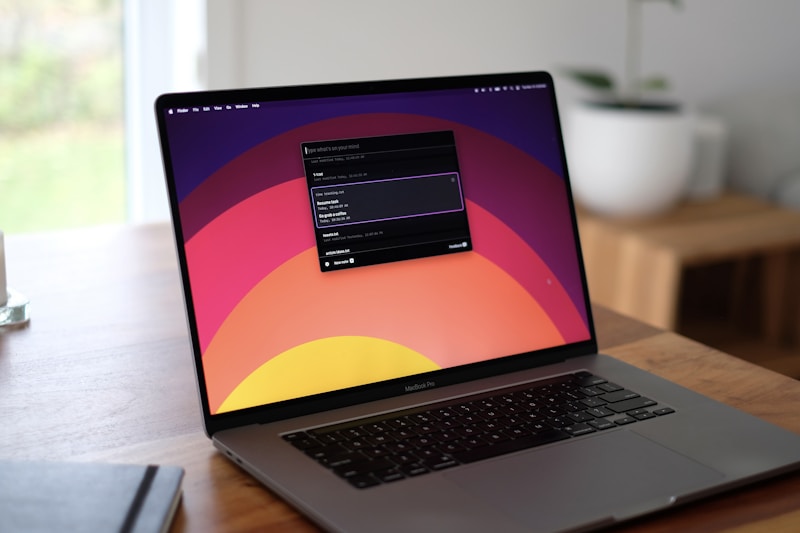
|

|